我们在运用word制作文档时,为了美化页面,希望在页面外加一个边框,或图案。那么word如何实现的呢?以下是小编给大家整理的在Word中为整个文档插入边框的方法,希望能帮到你!在Word中为整个文档插入边框的具体方法步骤1、打开要添加页面边框的文档;2、点击菜单中的“格式”,执......
word 怎么批量删除空格
word教程
2021-10-06 09:24:03
使用Word进行文字编辑的时候,偶尔会有存在多余空行,或不经意间留下的空格,影响整体文本排版及阅读的情况。或是有时从其他地方复制过来的文本,存在大量换行符的情况发生,遇到这种情况是否有能够快速去除这些空行或空格的方法?
答案是肯定的,运用Word替换功能,就能够快速做到!
比起空行,多余的空格更容易让整篇文章看起来七零八落,缺乏整体感,也给文章排版带来了一些难度。那么多余空格又该如何批量删除?
方法:按【Ctrl+H】快捷键,打开替换对话框,点击【更多】按钮,打开【特殊格式】下拉菜单,从中选择【空白区域】。在【查找内容】点击一次【空白区域】,最后点击【全部替换】即可。
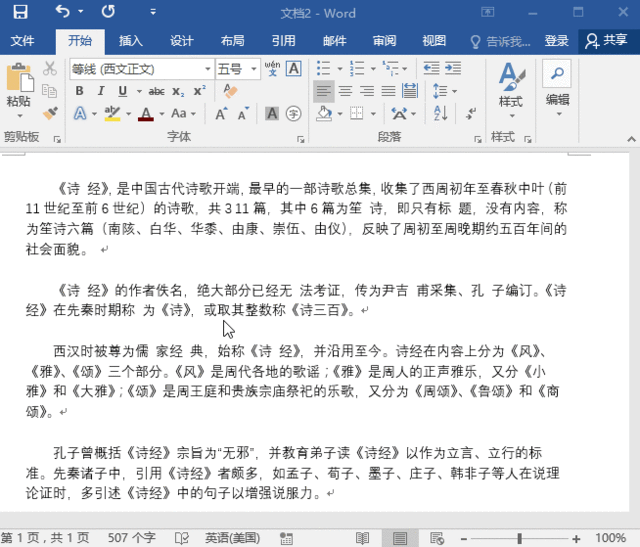
标签: Word批量删除空格
上一篇:word 如何设置纸张大小和纸张方向 下一篇:word 表格和文本相互转换实现教程
相关文章
